Os 3 principais recursos que tornam o aplicativo ChatGPT para Windows 11 e 10 superior à versão da Web
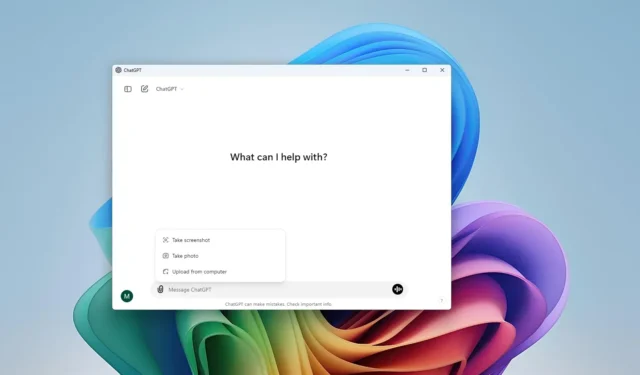
- O aplicativo oficial OpenAI ChatGPT agora está acessível para usuários do Windows 10 e 11, oferecendo mais do que apenas uma interface baseada na web.
- Esta versão para desktop inclui todos os recursos do aplicativo web, além de conveniências adicionais, como uma interface de bate-papo complementar, a opção de enviar imagens e capturas de tela e um modo de interação por voz.
O aplicativo ChatGPT da OpenAI agora está disponível para usuários gratuitos e pagos que executam o Windows 10 ou 11. Embora mantenha uma aparência semelhante à versão web, é impressionante descobrir que ele possui diversas funcionalidades adicionais.
Este aplicativo fornece um método alternativo para os usuários se envolverem com a IA avançada diretamente de seu desktop Windows. Embora o chatbot também possa ser acessado por navegadores da web, o aplicativo desktop apresenta vantagens únicas.
Funcionalidade de bate-papo complementar
Um recurso de destaque do aplicativo ChatGPT é a facilidade de acesso ao chatbot do seu desktop usando o atalho “Alt + Espaço” , eliminando a necessidade de iniciar um navegador da web.
A funcionalidade de bate-papo complementar espelha o aplicativo padrão, mas foi projetada com uma interface compacta que se sobrepõe a outros aplicativos.
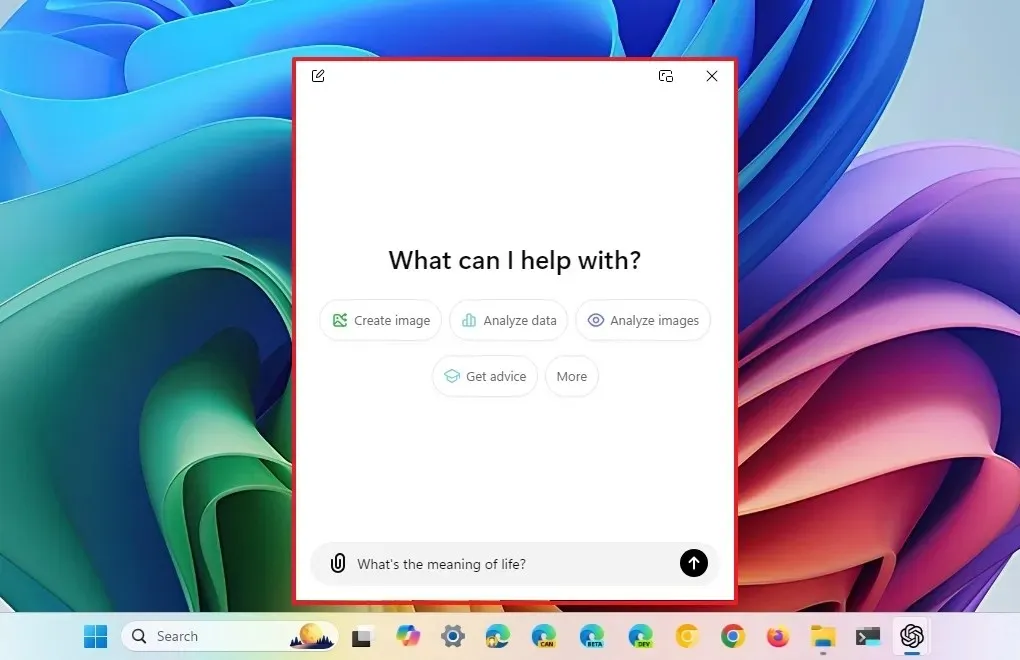
Este atalho permite uma interação rápida com o chatbot de IA. Se esta combinação já estiver tomada, ou se você preferir uma sequência de teclas diferente, você pode personalizar o atalho do ChatGPT através do menu de configurações do “App” .
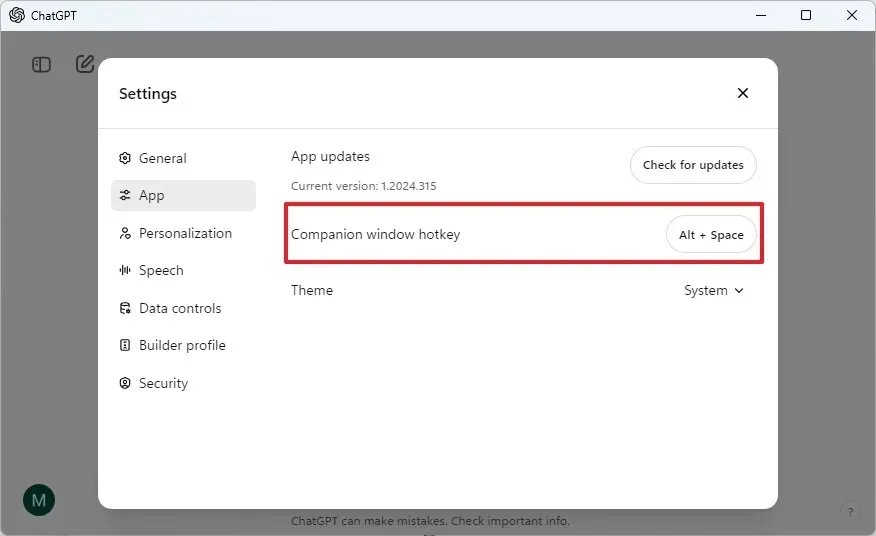
Após instalar o aplicativo ChatGPT, clique com o botão direito do mouse em seu ícone e selecione a opção “Fixar na barra de tarefas” para garantir acesso rápido ao chatbot.
Carregando capturas de tela e fotos
O aplicativo ChatGPT da OpenAI enriquece a experiência de interação com recursos que permitem o upload e a análise de imagens. Diferentemente da plataforma web que limita o upload de arquivos, o aplicativo desktop permite que os usuários tirem e compartilhem capturas de tela ou fotos diretamente pela webcam.
Para enviar uma captura de tela, clique no botão “Anexar arquivos” no campo de entrada e selecione a opção “Fazer captura de tela” .
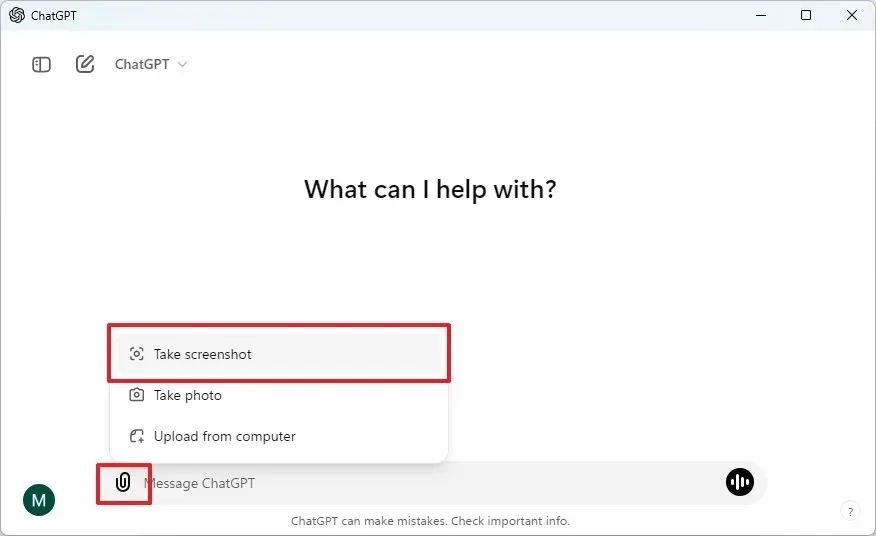
Esta ação abre a Ferramenta de Recorte integrada no Windows 11, permitindo que você capture uma tela completa, uma seção específica ou uma janela inteira.
Depois de capturar a captura de tela, ela será anexada automaticamente ao seu prompt. Você pode então digitar uma pergunta ou consulta relacionada à captura de tela antes de enviá-la.
Para fotografar objetos ou arredores, use o botão “Anexar arquivos” novamente e escolha “Tirar foto” .
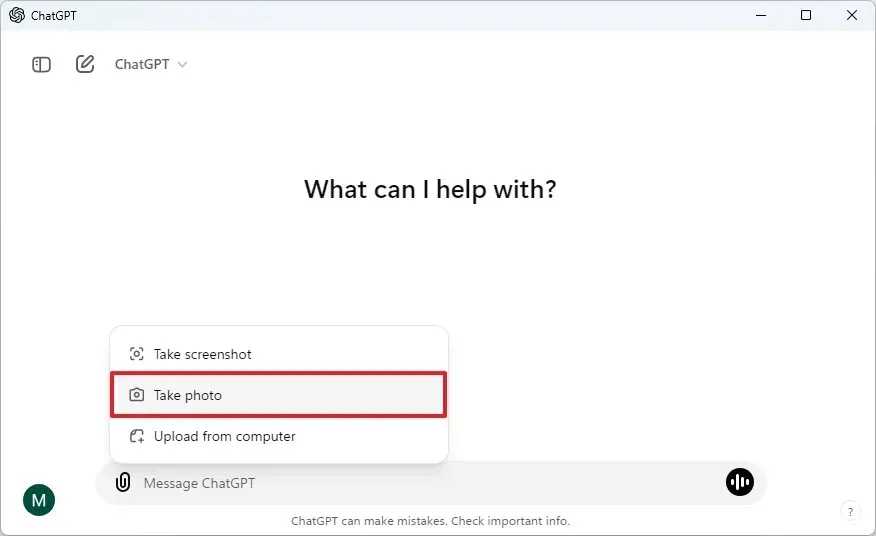
Isso ativa o aplicativo Câmera integrado no Windows 11, permitindo que você capture e anexe sua foto ao prompt de texto. Você pode então formar uma pergunta relevante sobre a imagem e pressionar Enter para perguntar.
Modo de interação por voz
A instalação do aplicativo ChatGPT também fornecerá acesso ao “modo de voz”, permitindo que os usuários interajam com o chatbot de IA por meio de comandos de voz em vez de prompts digitados.
Esse recurso aprimora a dinâmica da conversa, permitindo que os usuários interrompam a IA para esclarecer, reformular ou mudar de assunto conforme necessário.
Para iniciar o modo de voz, clique no botão “Usar modo de voz” na área de prompt. Se esta for a primeira vez que você usa este recurso, você precisará conceder ao aplicativo permissão para acessar seu microfone, câmera (embora não haja capacidade de visão) e configurações de firewall necessárias para a funcionalidade de nuvem.
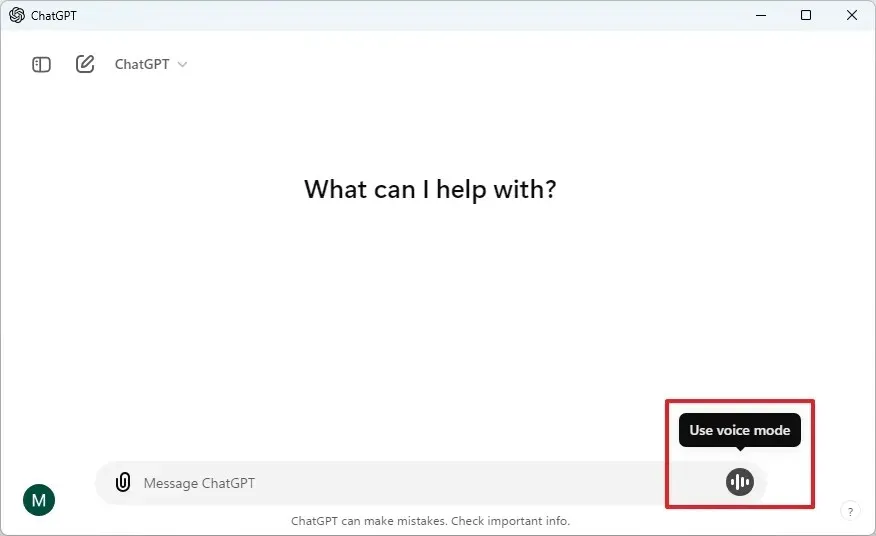
Você também pode ajustar as configurações de voz clicando no botão no canto superior direito, onde o ChatGPT oferece uma seleção de nove opções de voz distintas, incluindo Sol, Cove, Breeze, Juniper, Ember, Vale, Maple, Arbor e Spruce.
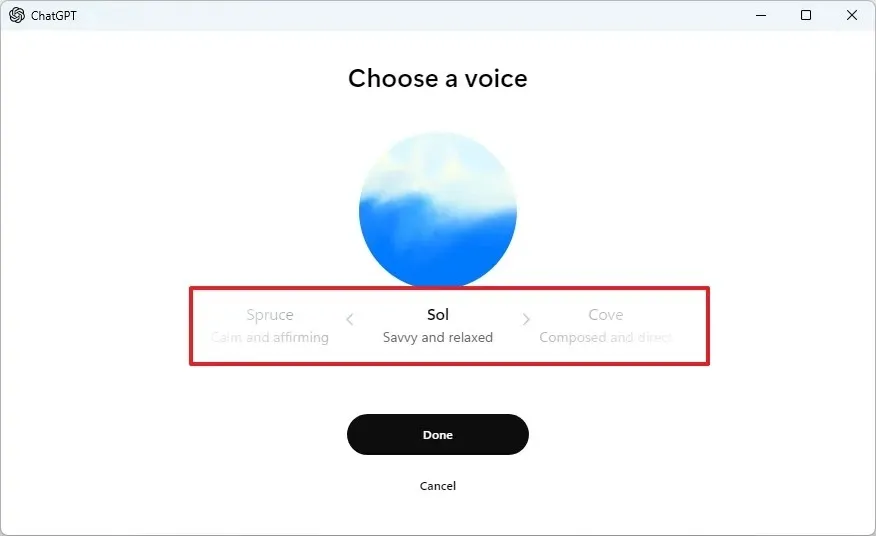
Após selecionar sua voz preferida, pressione o botão do microfone para começar a falar. Toque no botão novamente para silenciar ou selecione o botão End para reverter para a entrada de texto.
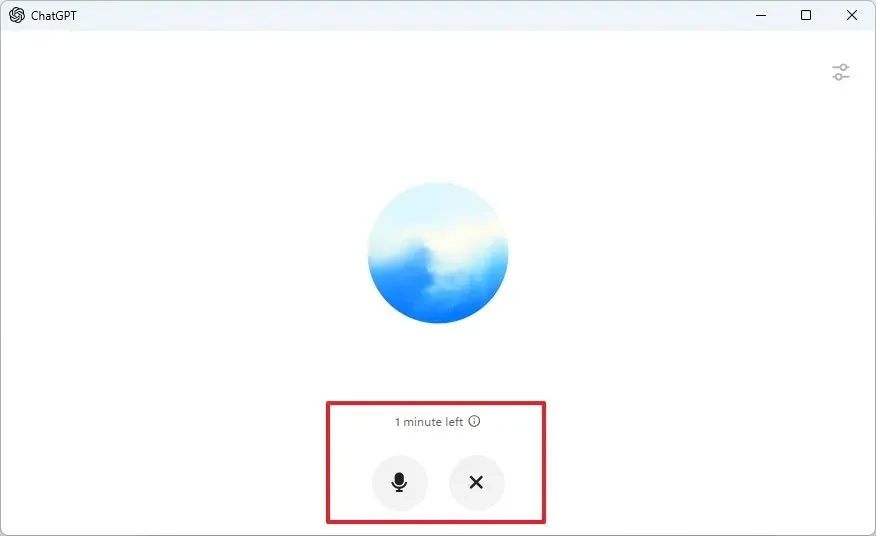
Lembre-se de que suas interações de voz serão salvas como entradas de bate-papo no histórico do chatbot.
Esta visão geral destaca os recursos exclusivos do aplicativo em comparação com a versão web disponível para usuários do Windows, sem se aprofundar nas funcionalidades mais amplas do bot, como a Pesquisa ChatGPT, que é exclusiva para assinantes.



Deixe um comentário